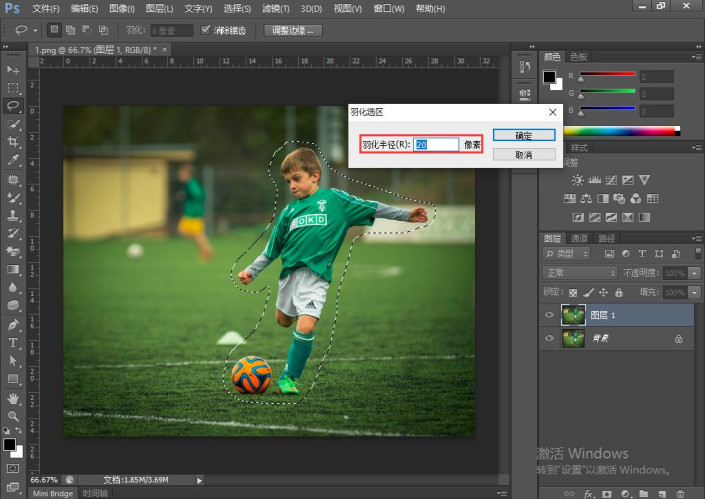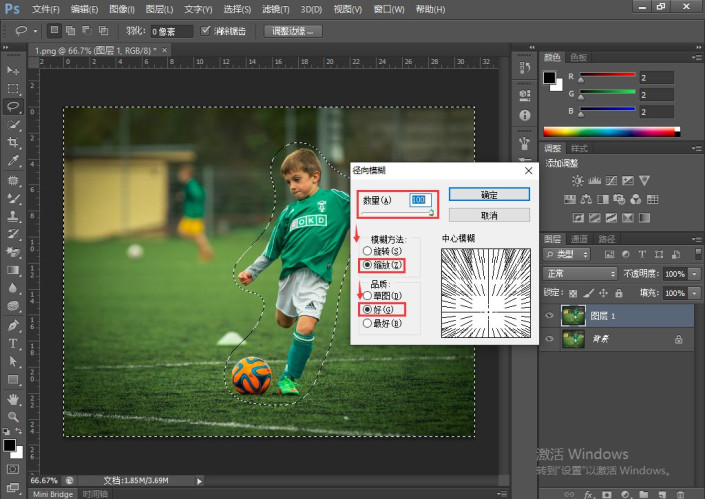动感效果,制作球员射门的动感效果(2)
来源:公众号
作者:PS自习吧
学习:3902人次
不羽化选区:
如果选区不进行羽化,而直接进行径向模糊效果后,选区边缘部分则会显得非常的生硬
羽化后的选区:
选区进行羽化后,再进行径向模糊效果,会发现选区边缘部分会显得柔和,就相当于选区部分与边界之外有着一种很自然的过渡。
3/3
按“Ctrl+Shift+I”组合键将选区反选
执行滤镜→模糊→径向模糊,在径向模糊对话框中,设置数量为“100”,模糊方法为“缩放”,品质为“好”,点击确认
按“Ctrl+D”取消选区 ,效果就出来啦~
学习 · 提示
相关教程
关注大神微博加入>>
网友求助,请回答!